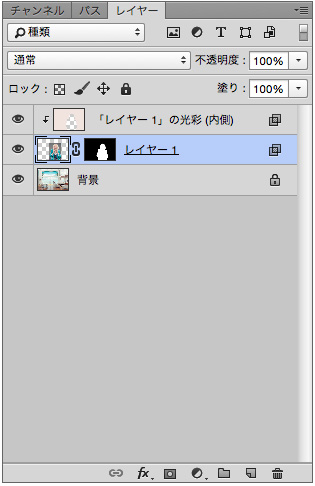境界線を調整
境界線を調整(複雑な選択範囲)
(1)選択しやすい色をクリックし選択範囲を作成
(2)選択範囲を反転し、必要な部分を選択している状態にする
(3)選択範囲ツールのオプションバー「境界線を調整」をクリック
(4)「エッジの抽出」を調整
(5)「エッジの検出」を調整
チャンネルを使って選択
- Photoshopの初期バージョンから使われている手法
- RGBチェンネルの中でコントラストの強いチャンネルを複製する
- レベル補正で「白」をとばす
- 内部の面にする部分は選択範囲を塗りつぶす
- そのチャンネルを選択範囲として読み込む
- 選択範囲を反転して余分な部分を削除する
(1)コントラストのはっきりしているチャンネルを複製
(2)レベル補正で背景を飛ばす(背景を白する)
(3)選択範囲の中心を黒で塗りつぶす
(4)描画モードで確認
(5)背景を白(削除)にして完成
この例は、切り抜きとモノクローム写真に着色をしているために複雑になっていますが、切り抜きの手法は「チャンネルの複製」→「トーンカーブで背景を飛ばす」という順になっています。
髪の毛を抽出する
- クイック選択ツールで背景を選択する
- 「選択範囲を反転」しておく
- 「選択範囲」メニュー→「境界線を調整」を選択する
- 「描画モード」を「背景:黒」を選択